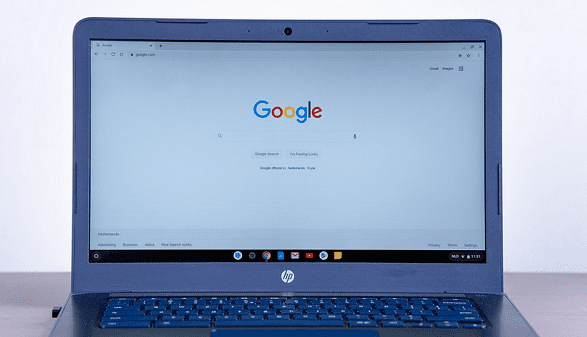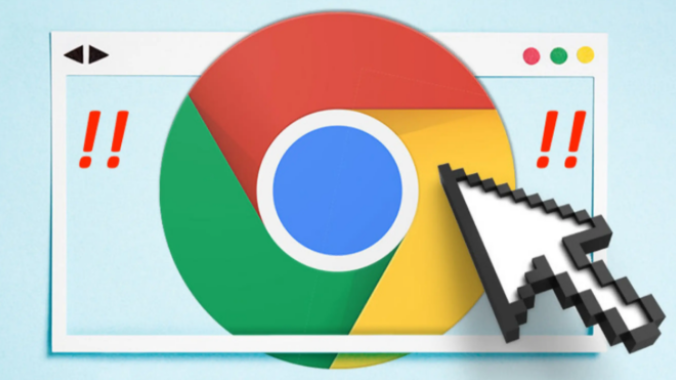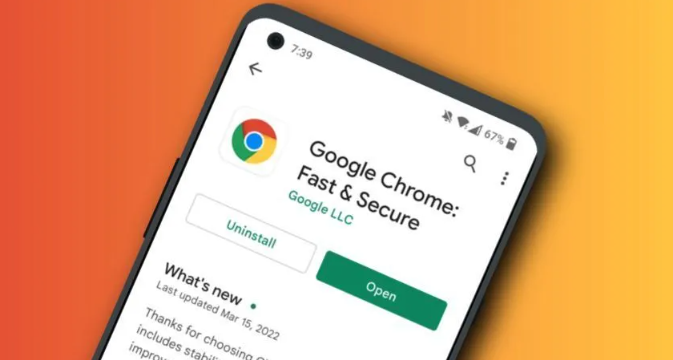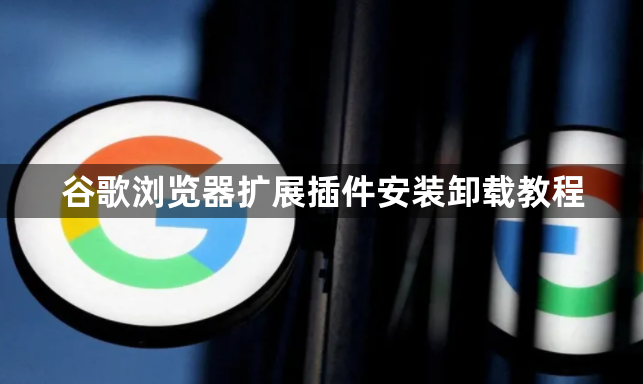
一、插件安装方法
1. 在线安装(通过Chrome应用店)
- 打开谷歌浏览器,点击右上角三个点→“更多工具”→“扩展程序”,或直接在地址栏输入`chrome://extensions/`进入管理页面。
- 点击页面右上角的“打开Chrome网上应用店”按钮,搜索所需插件(如广告拦截、翻译工具等)。
- 找到目标插件后,点击“添加到Chrome”按钮,在弹出的确认窗口中选择“添加扩展程序”即可完成安装。安装后插件图标会显示在浏览器工具栏中。
2. 离线安装(手动加载本地文件)
- 下载插件压缩包(通常为`.crx`或解压后的文件夹)。
- 进入扩展管理页面,开启右上角的“开发者模式”。
- 将`.crx`文件直接拖放到页面中,或点击“加载已解压的扩展程序”并选择解压后的文件夹。
二、插件卸载步骤
1. 常规卸载
- 打开扩展管理页面(`chrome://extensions/`),找到需卸载的插件,点击其右下角的“移除”按钮(或右键选择“卸载”)。
- 在弹出的确认窗口中选择“移除”,插件将从列表中消失。
2. 彻底清理残留文件
- 删除缓存文件:按`Win+R`输入`%appdata%\Google\Chrome\User Data\Default\Cache`,删除全部缓存文件。
- 检查配置文件:进入浏览器配置目录(Windows路径为`C:\Users\用户名\AppData\Local\Google\Chrome\User Data\Default\Extensions`),根据插件ID删除对应文件夹。
- 重置浏览器设置(可选):若担心残留影响,可在设置中选择“重置并清理”,但需提前备份书签等数据。
三、常见问题处理
1. 插件无法卸载:强制结束浏览器进程(按`Ctrl+Shift+Esc`打开任务管理器),再尝试卸载。若仍失败,手动删除插件文件夹。
2. 避免自动恢复:在扩展管理页面中,确保插件的“自动重启”选项未被勾选,防止卸载后被重新加载。
3. 检查恶意残留:使用安全软件扫描系统,清除可能的注册表项或隐藏文件。
请根据实际情况选择适合的操作方式,并定期备份重要数据以防丢失。